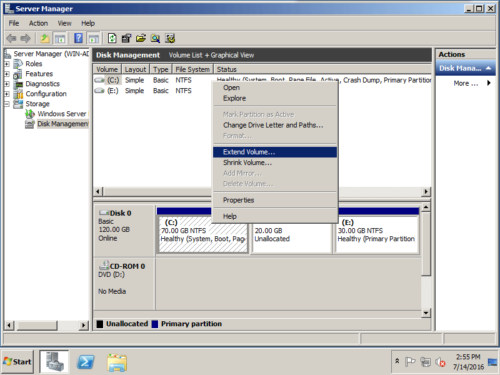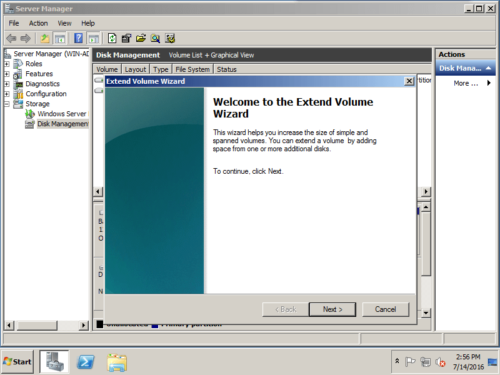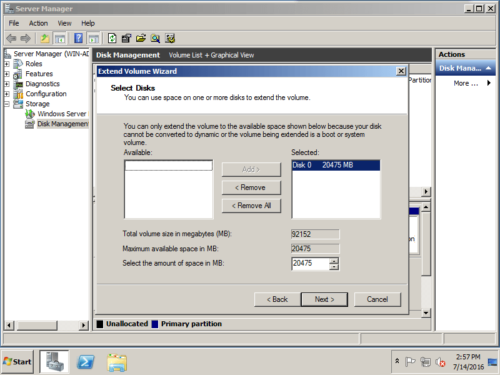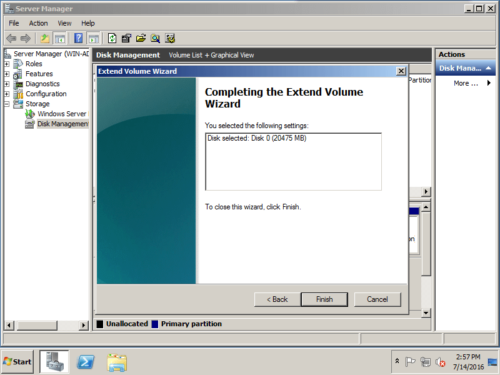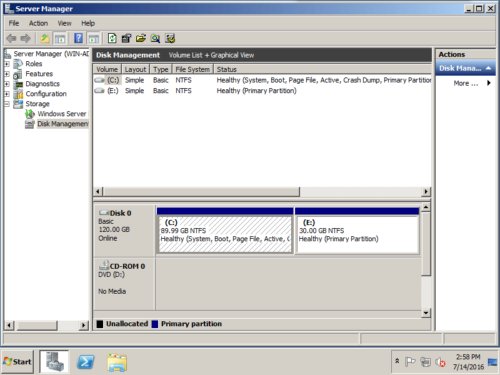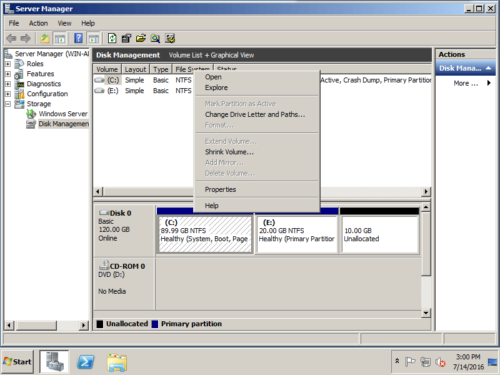So erweitern Sie das Laufwerk C in Server 2008 R2
Windows Server 2008 wurde schon so lange veröffentlicht, aber viele Leute verwenden dieses Betriebssystem immer noch für Server. Je länger Sie diesen Server verwenden, desto höher ist das Risiko Laufwerk C wird voll. Wenn dies passiert, läuft Ihr Server viel langsamer und Sie können keine Windows-Updates oder andere Anwendungen installieren. Um dieses Problem zu lösen, können Sie Laufwerk C verlängern in Windows 2008 Server mit sicherem Partitionstool. Verkleinern Sie die andere Partition, um freien Speicherplatz freizugeben, und fügen Sie sie dem Laufwerk C hinzu. In diesem Artikel stelle ich zwei Möglichkeiten zum Erweitern des Laufwerks C in Windows Server 2 R2008 mit einem nativen Tool und der besten Serverpartitionssoftware vor.
Methode 1 – Laufwerk C mit nativer Datenträgerverwaltung erweitern
Besser als der vorherige Server 2003 verfügt Windows Server 2008 über die neuen Funktionen „Volume verkleinern“ und „Volume erweitern“ in der Datenträgerverwaltung. Dieses native Tool kann helfen Passen Sie die Partitionsgröße an ohne Datenverlust. Es kann jedoch nur schrumpfen und sich ausdehnen NTFS Partitionen, FAT32 und andere Partitionstypen werden nicht unterstützt.
Der größte Mangel an Datenträgerverwaltung besteht darin, dass es Eine Partition kann nicht erweitert werden indem man einen anderen schrumpft. Wenn du möchtest Erweitern Sie das Laufwerk C in Server 2008 R2 ohne Software, Müssen Sie löschen die zusammenhängende Partition D (oder E) im Voraus. Wenn die zusammenhängende Partition außerdem a Logisches Laufwerk, Datenträgerverwaltung Laufwerk C kann nicht verlängert werden Auch nach dem Löschen dieser Partition.
Kurz gesagt, wenn Sie die zusammenhängende primäre Partition löschen können, können Sie die folgenden Schritte ausführen. Andernfalls springen Sie zum nächsten Abschnitt, um das Laufwerk C mit einer sicheren Partitionssoftware zu erweitern.
Schritte zum Erweitern des Laufwerks C in Server 2008 r2 über die Datenträgerverwaltung:
Schritt 1: Übertragen Sie alle Dateien in der zusammenhängenden Partition D (oder E:) an einen anderen Ort.
Schritt 2: Klicken "Server-Manager“ unten links und wechseln Sie zur Datenträgerverwaltung. Klicken Sie mit der rechten Maustaste auf die zusammenhängende Partition (hier ist D:) und wählen Sie Volume löschenDann wird der Speicherplatz in Nicht zugewiesen geändert.
Schritt 3: Klicken Sie mit der rechten Maustaste auf C: Laufwerk und wählen Sie Volume erweitern.
Schritt 4: Klicken Sie auf Weiter , um im Popup-Fenster Assistent zum Erweitern von Volumes fortzufahren.
Schritt 5: Der gesamte nicht zugewiesene Speicherplatz wird standardmäßig hinzugefügt. Wenn Sie einen Teil des nicht zugewiesenen Speicherplatzes hinzufügen möchten, geben Sie unten einen Betrag ein und klicken Sie auf Weiter.
Schritt 6: Klicken Sie auf Endziel zu bestätigen und zu erweitern.
In kurzer Zeit werden die nicht zugewiesenen 20 GB im laufenden Betrieb auf das Laufwerk C erweitert.
Wie ich oben sagte, wenn Sie das Laufwerk C auf dem Windows 2008-Server vergrößern möchten, indem Sie andere Volumes verkleinern, kann Ihnen die Datenträgerverwaltung nicht helfen. Wie Sie im Screenshot sehen, befindet sich nach dem Verkleinern des Laufwerks E: der nicht zugewiesene Speicherplatz von 10 GB hinter E und nicht hinter C. Daher Lautstärke erweitern ist deaktiviert auf Laufwerk C. Nur wenn der nicht zugewiesene Speicherplatz . ist neben Laufwerk C: Funktion „Lautstärke erweitern“ ist aktiv.
Methode 2 – Erweitern Sie C: Laufwerk mit sicherer Partitionssoftware
Um Laufwerk C: in Windows Server 2008 r2 zu erweitern, NIUBI Partition Editor ist die bessere Wahl. Es ist in der Lage Erhöhen Sie den C-Laufwerksplatz ohne die Partition zu löschen, da beim Verkleinern der Partition nicht zugewiesener Speicherplatz auf der linken Seite erstellt werden kann. Die zu verkleinernde Partition kann entweder NTFS oder FAT32, primär oder logisch, zusammenhängend oder nicht benachbart sein. Auf diese Weise können Sie das Laufwerk C von Server 2008 erweitern, wobei alles beim Alten bleibt.
Besser als andere Tools, NIUBI Partition Editor hat mächtig 1-Sekunden-Rollback Technologie zum Schutz von System und Daten. Es ist in der Lage, den Server automatisch auf den ursprünglichen Status zurückzusetzen, wenn es einen Fehler erkennt. Um Fehler zu vermeiden, verfügt es über Virtual Mode- und Cancel-at-Well-Technologien, um fehlerhafte Vorgänge vor und nach dem Anwenden von Änderungen abzubrechen.
Auf den meisten Servern befinden sich große Mengen an Dateien. Vor dem Erweitern des C-Laufwerksvolumens muss eine andere Partition verkleinert oder verschoben werden. Während dieses Vorgangs werden alle Dateien in dieser Partition an neue Speicherorte verschoben. Es kostet viel Zeit, wenn es eine große Menge an Dateien gibt. Aufgrund des fortschrittlichen Algorithmus zum Verschieben von Dateien spart NIUBI 30% bis 300% Zeit, diese Aufgabe zu erfüllen.
So erweitern Sie das Laufwerk C: in Windows Server 2008 r2 ohne Datenverlust:
Schritt 1: Herunterladen NIUBI Partition Editor, klicken Sie mit der rechten Maustaste auf die benachbarte Partition (hier ist D:) und klicken Sie auf „Resize/Move Volume".
Schritt 2: Ziehen Sie im Popup-Fenster die links Grenze nach rechts um es zu schrumpfen.

Klicken Sie auf Kostenlos erhalten und dann auf Installieren. OK und zurück zum Hauptfenster. Auf der linken Seite wird nicht zugewiesener Speicherplatz erstellt und unten links wird eine ausstehende Operation aufgeführt.
Schritt 3: Rechtsklick Laufwerk C: und wähle “Resize/Move VolumeZiehen Sie im Popup-Fenster erneut die Taste Recht Grenze nach rechts um diesen nicht zugewiesenen Speicherplatz zusammenzuführen.

Klicken Sie auf Kostenlos erhalten und dann auf Installieren. OK und zurück zum Hauptfenster. C-Laufwerk wird von 30 GB auf 50 GB erweitert. Klicken Jetzt bewerben oben links, um die anstehenden Operationen auszuführen.
Bevor Sie auf „Übernehmen“ klicken, arbeiten alle Vorgänge im virtuellen Modus dieses Programms. Sie können die ausstehenden Vorgänge abbrechen und wiederholen.
Wenn in der angrenzenden Partition nicht genügend freier Speicherplatz vorhanden ist, können Sie jedes nicht angrenzende Volume auf derselben Festplatte verkleinern. Schau das Video So erweitern Sie das Laufwerk C in Windows 2008 Server.
Wenn Sie ein beliebiges Hardware-RAID-Array verwenden oder diesen Server in VMware/Hyper-V als virtuelle Gastmaschine ausführen, sind die Schritte identisch. Es sind keine weiteren Operationen erforderlich. Neben der Erweiterung des C-Laufwerks in Windows Server 2008/2012/2016/2019/2022, NIUBI Partition Editor hilft Ihnen bei vielen anderen Datenträger- und Partitionsverwaltungsvorgängen.